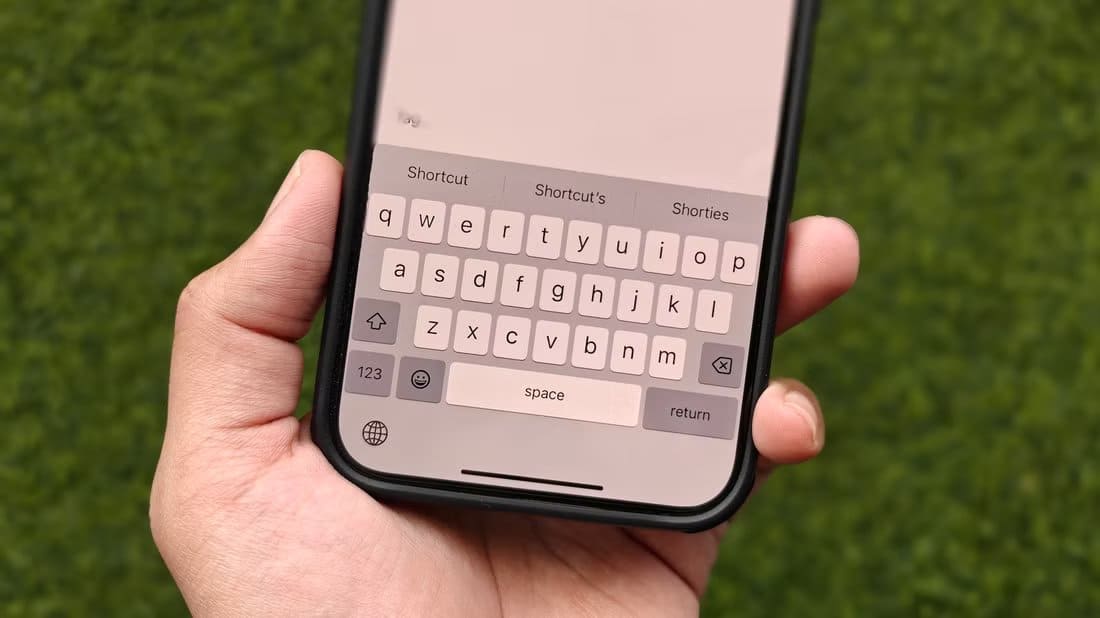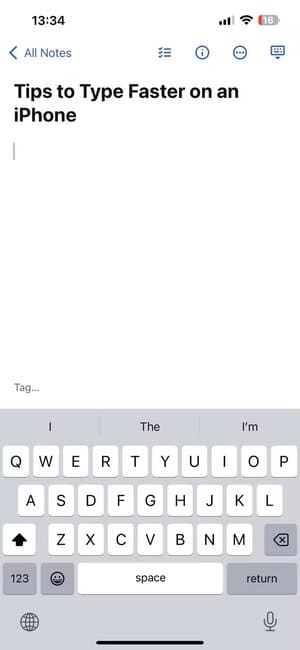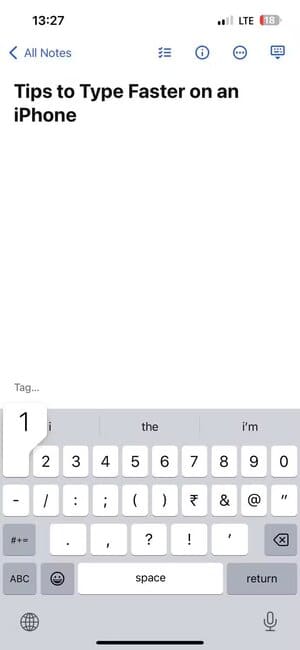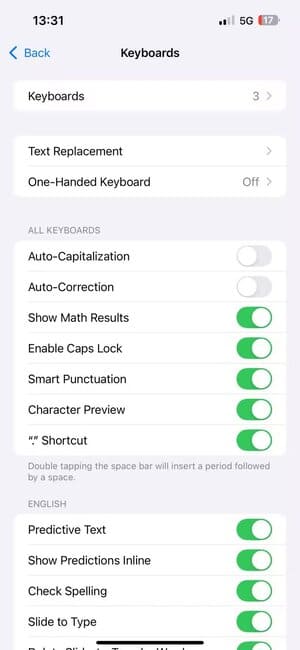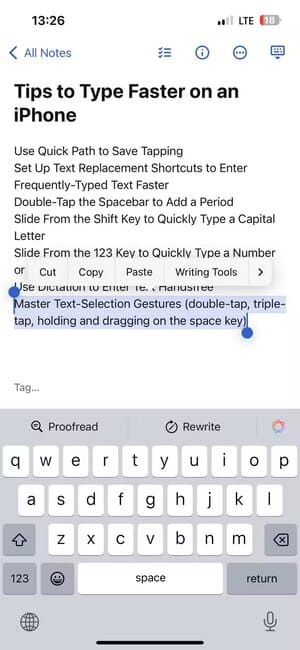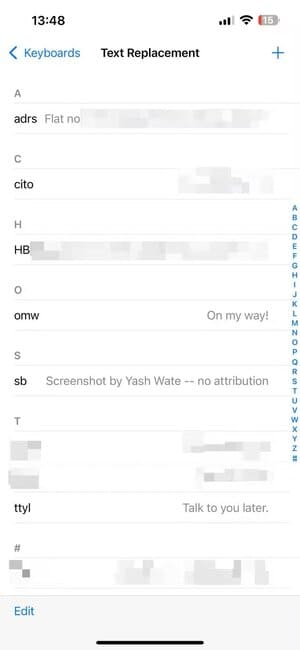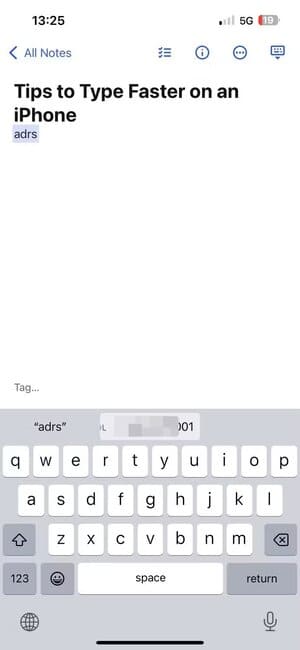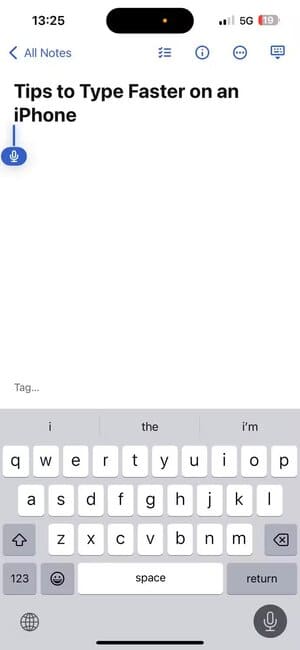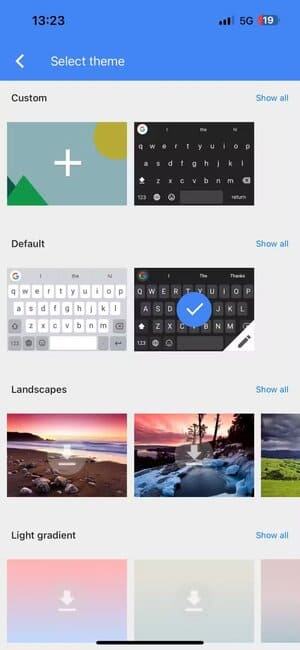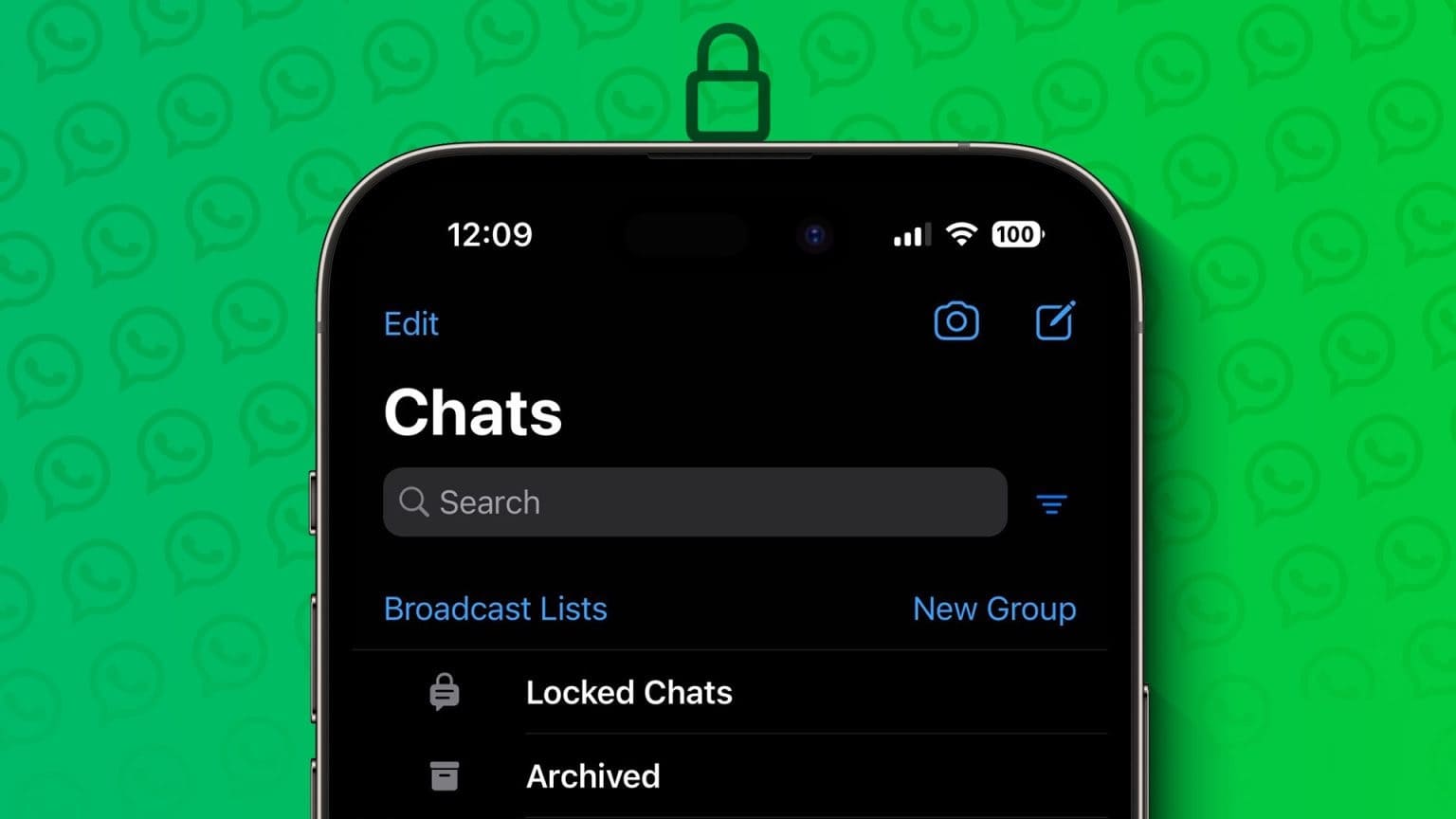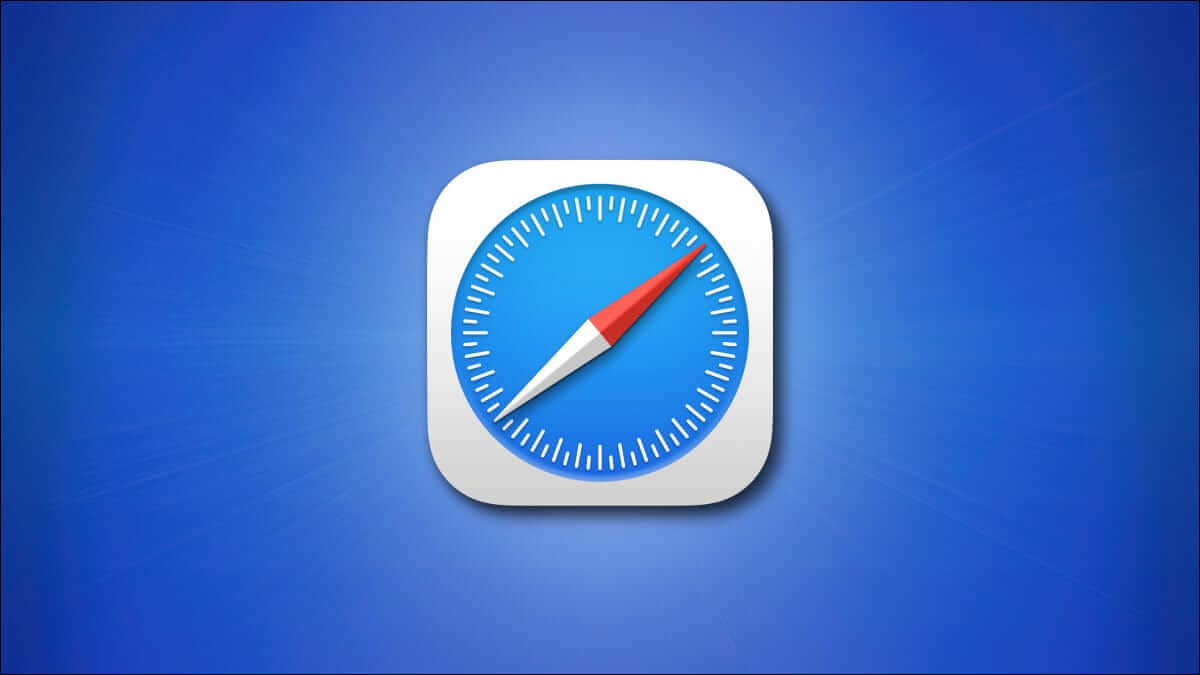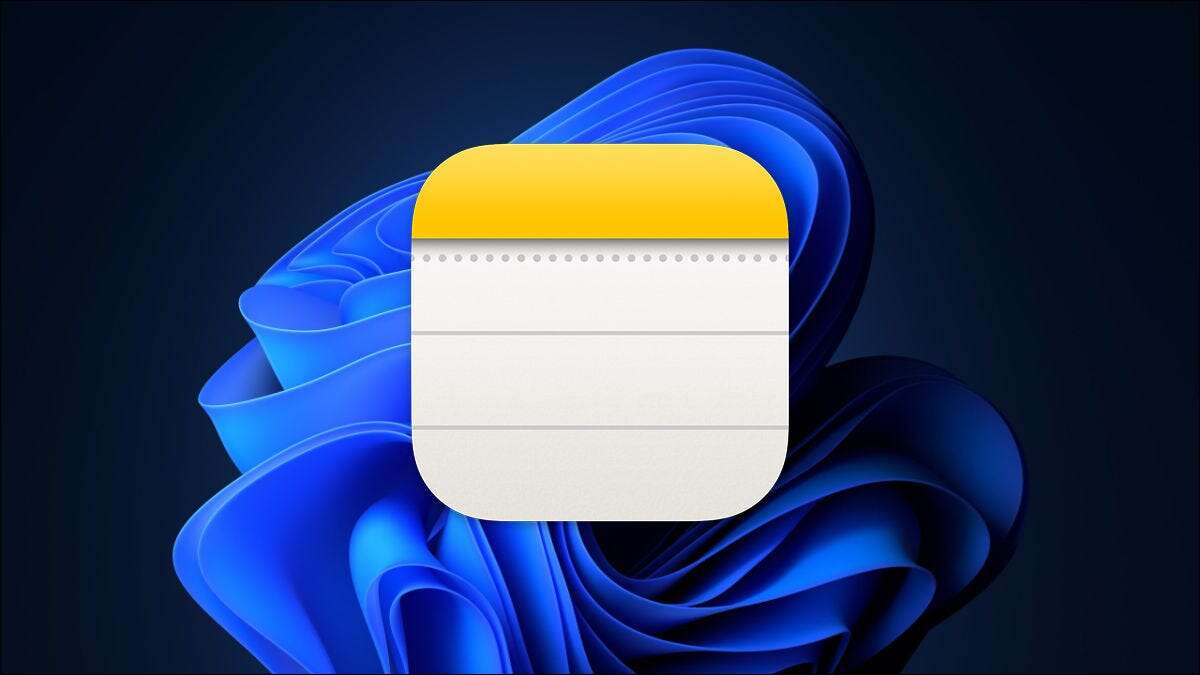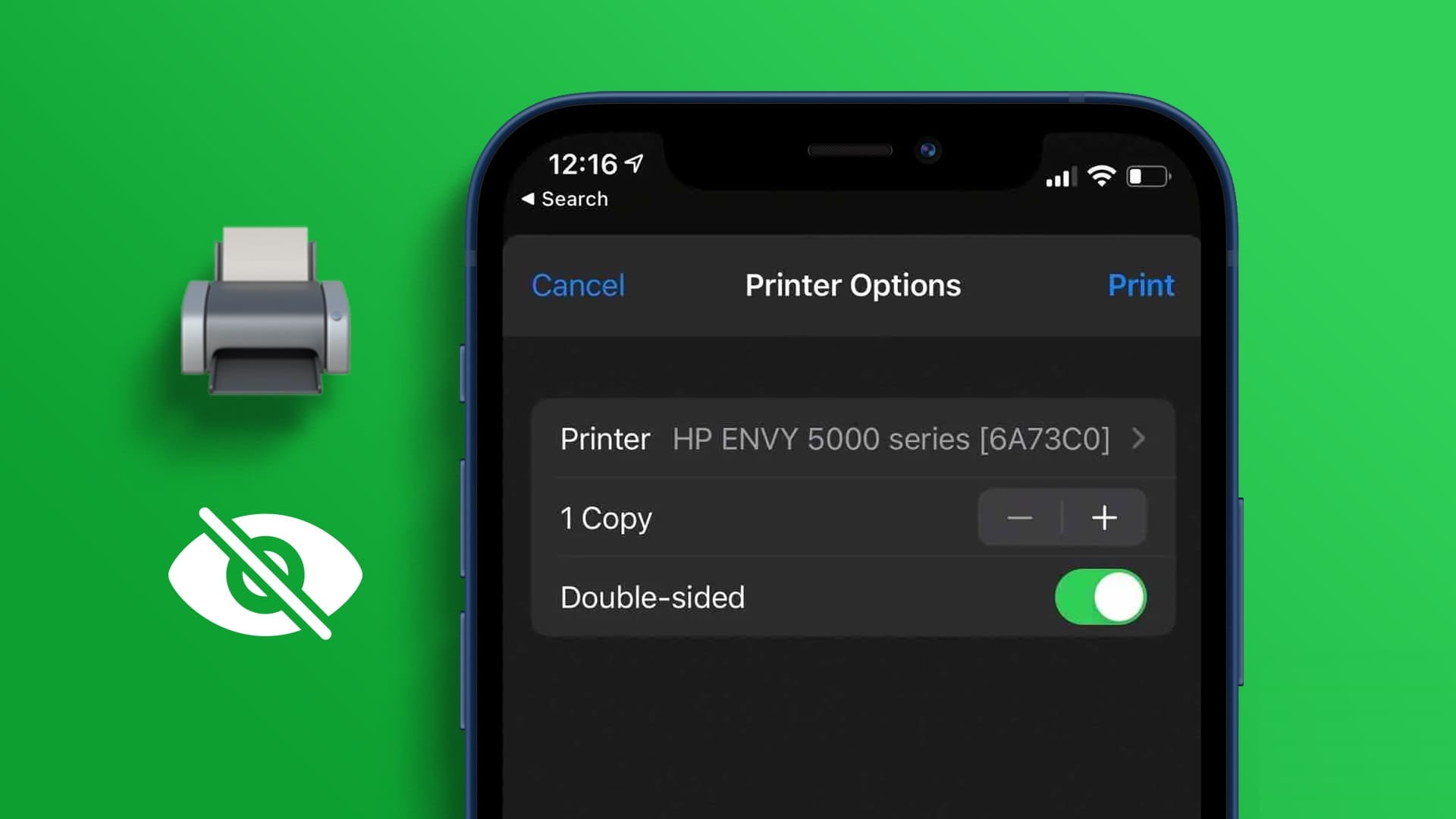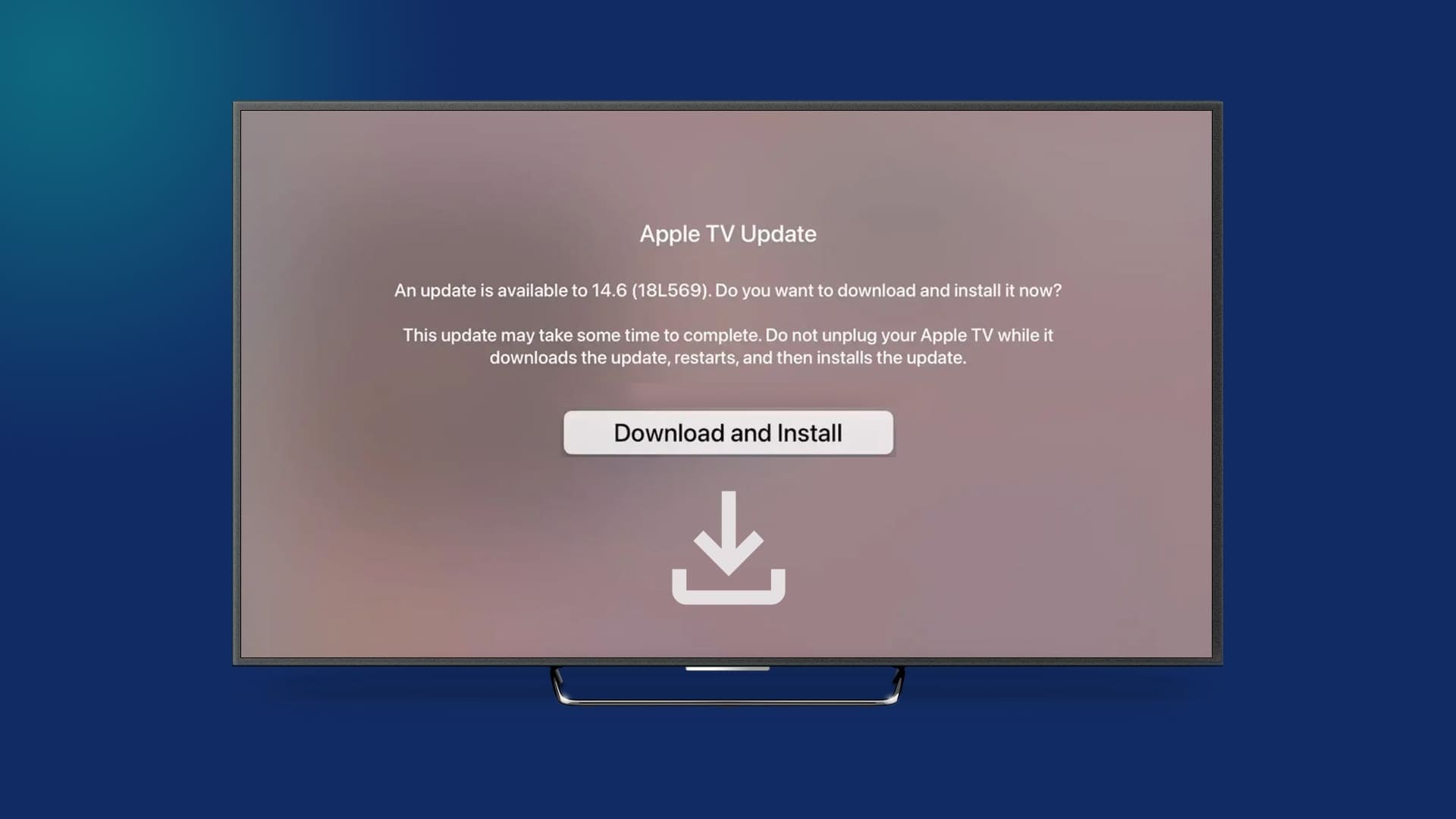الكتابة على iPhone أصبحت جزءًا يوميًا من حياتنا، سواء أثناء الدردشة أو إرسال البريد الإلكتروني أو تدوين الملاحظات. لحسن الحظ، هناك حيل ذكية مدمجة داخل الجهاز يمكنها أن تسرّع من الكتابة بشكل واضح، دون الحاجة إلى تطبيقات إضافية. من الكتابة بالسحب إلى إنشاء اختصارات نصية مخصصة أو تحريك المؤشر بسهولة، هذه التعديلات تضيف راحة وسهولة للكتابة، وتجعل تجربة استخدام iPhone أكثر سلاسة.
إن القدرة على الكتابة بسرعة على جهاز iPhone الخاص بك تجعلك أكثر كفاءة في مهام متنوعة، سواءً كانت عمليات البحث على الإنترنت، أو كتابة رسائل البريد الإلكتروني، أو مراسلة الأصدقاء أو العائلة. مع ذلك، فهي ليست مهارة يمكن تطويرها بين عشية وضحاها.
بالتأكيد، الممارسة طريقة رائعة لتحسين سرعة كتابتك، ولكن معرفة بعض حيل لوحة المفاتيح يمكن أن تجعل العملية أكثر سلاسة. إليك بعض الحيل الرائعة التي أستخدمها للكتابة بشكل أسرع على iPhone.
8. استخدم QuickPath لتوفير النقر
QuickPath هو إصدار Apple من الكتابة بالتمرير. بواسطته، يمكنك تمرير أصابعك على الحروف – بدلاً من النقر عليها – لتكوين كلمات. أجده مفيدًا بشكل خاص عند استخدام جهاز iPhone بيد واحدة.
ميزة QuickPath مفعلة افتراضيًا، واستخدامها سهل. أولاً، افتح لوحة مفاتيح iPhone في التطبيق حيث تريد إدخال النص. ثم ضع إصبعك على الحرف الأول من الكلمة ومرر إصبعك على الأحرف الأخرى من الكلمة التي تريد تهجئتها. ارفع إصبعك عند الانتهاء، وسوف تقوم الميزة تلقائيًا بالتنبؤ بالكلمة وإدخالها.
على الرغم من أن QuickPath يعمل بشكل جيد بشكل عام، إلا أنه قد يفشل أحيانًا في التعرف على الكلمة بشكل صحيح. يمكنك التبديل إلى الكتابة التقليدية بالضغط، في هذه الحالة، لكتابة كلمة معينة أو تصحيحها، ثم استئناف الكتابة بالتمرير لبقية النص.
7. التمرير من مفتاح Shift لكتابة حرف كبير بسرعة
عندما تريد كتابة حرف كبير، ما عليك سوى النقر تلقائيًا على مفتاح Shift (مع سهم يشير للأعلى) على لوحة مفاتيح iPhone مرة واحدة، ثم النقر على الحرف المطلوب. ولكن هناك اختصار سريع يوفر عليك هذه النقرات ويساعدك على كتابة الحرف الكبير بشكل أسرع.
أثناء فتح لوحة المفاتيح، انقر على مفتاح Shift وحرك إصبعك دون رفعه إلى الحرف الذي تريد كتابته بأحرف كبيرة. ارفع إصبعك، وسيُدخل الحرف بأحرف كبيرة. ستعود لوحة المفاتيح إلى الأحرف الصغيرة، لتتمكن من متابعة كتابة باقي الأحرف في الكلمة.
لاحظ أن هذه الإيماءة تعمل فقط عند الرغبة في كتابة حرف كبير. لكتابة كلمة كاملة أو كلمات متعددة بأحرف كبيرة، ستحتاج إلى النقر مرتين على مفتاح Shift لتحويل لوحة المفاتيح إلى أحرف كبيرة، ثم النقر عليه مرة أخرى عند الانتهاء من الكتابة للعودة إلى الأحرف الصغيرة.
6. مرر من مفتاح 123 لكتابة رقم أو رمز بسرعة
على غرار إيماءة مفتاح Shift لكتابة حرف كبير بسرعة، تحتوي لوحة مفاتيح iPhone على إيماءة أخرى تجعل كتابة الأرقام والرموز أكثر كفاءة. يمكنك استخدامها لتوفير عناء التبديل بين لوحات المفاتيح، والذي يتطلب نقرات متعددة.
استخدام هذه الإيماءة سهل. انقر على مفتاح “123” على لوحة المفاتيح، واسحب إصبعك فوق الرقم أو الرمز المطلوب، ثم اتركه. ستُدخل لوحة المفاتيح الرقم أو الرمز وتعود إلى لوحة المفاتيح الأبجدية، لتتمكن من مواصلة الكتابة.
5. انقر نقرًا مزدوجًا على مفتاح المسافة لإضافة نقطة.
يمكنك استخدام اختصار المفتاح 123 للوصول إلى لوحة مفاتيح الرموز وكتابة نقطة بسرعة عند الحاجة. ولكن ماذا لو أخبرتك أن هناك طريقة أسرع؟
يعمل مفتاح المسافة على لوحة مفاتيح iPhone كمفتاح نقطة عند الضغط عليه مرتين متتاليتين. لذا، كلما أردت إدخال نقطة، انقر نقرًا مزدوجًا على مفتاح المسافة، وسيُضاف نقطة. والأفضل من ذلك؟ أنه يتبع النقطة بحرف مسافة، لذا لا تحتاج إلى الضغط على مفتاح المسافة مرة أخرى ويمكنك متابعة كتابة الجملة التالية.
إذا لم يُضف الضغط على مفتاح المسافة نقطة، فغالبًا يكون ذلك بسبب تعطيل الاختصار. انتقل إلى الإعدادات > عام > لوحة المفاتيح، وقم بتفعيل خيار “. Shortcut” لتفعيله.
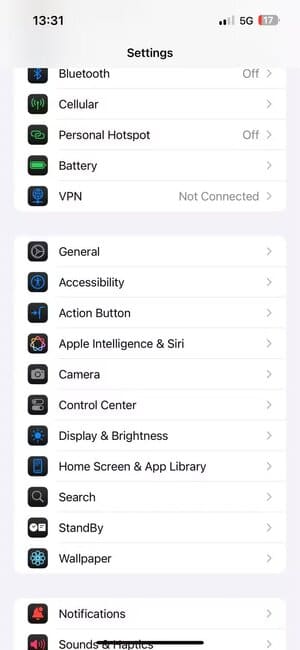
4. إتقان إيماءات اختيار النص
إلى جانب كتابة النص بشكل أسرع، فإن معرفة كيفية تحديد النص بسرعة مهارة مهمة أخرى يجب إتقانها لتصبح كاتبًا أكثر كفاءة. تدعم لوحة مفاتيح iPhone العديد من إيماءات تحديد النص التي تُسهّل العملية وتوفر عليك الوقت.
- تحديد كلمة: انقر نقرًا مزدوجًا على كلمة بإصبع واحد.
- تحديد فقرة: انقر ثلاث مرات على كلمة داخل فقرة بإصبع واحد.
- تحديد كتلة نصية: انقر نقرًا مزدوجًا مع الاستمرار على الكلمة الأولى في الكتلة، ثم حرّك نقاط الالتقاط.
- تحريك نقطة إدراج النص: انقر مع الاستمرار على مفتاح المسافة وحرّك إصبعك لتحريك رمز مؤشر النص.
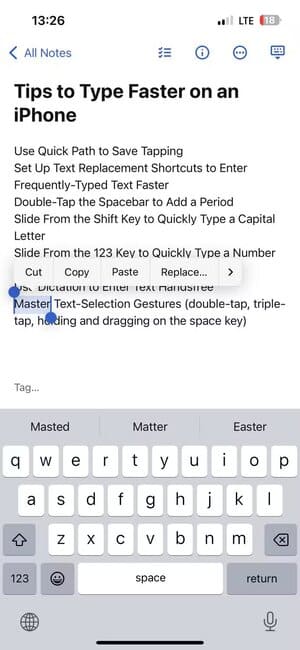
يمكنك استخدام هذه الإيماءات لتحديد نص بسرعة لنسخه أو قصه أو لصقه أو حذفه. كما يجب عليك إتقان إيماءات تحرير النصوص على جهاز iPhone لتبسيط هذه العمليات.
3. إعداد اختصارات استبدال النص لإدخال النصوص المكتوبة بشكل متكرر بشكل أسرع
إذا كنت تكتب مقتطفات نصية محددة بشكل متكرر، مثل عنوان بريدك الإلكتروني أو أي عبارة أخرى، على جهاز iPhone، فإن ميزة استبدال النص تُسهّل عليك الأمر. باستخدام هذه الميزة، يمكنك إنشاء اختصارات للعبارات النصية التي تكتبها بشكل متكرر، ثم كتابتها في حقل النص، وسيقوم جهاز iPhone بتوسيعها لتشمل عباراتها الكاملة.
لإنشاء اختصار لاستبدال النص على جهاز iPhone، انتقل إلى الإعدادات > عام > لوحة المفاتيح > استبدال النص، ثم انقر على زر “+” في الزاوية العلوية اليمنى.
الآن، أدخل العبارة التي تُنشئ لها اختصارًا في حقل العبارة والاختصار في حقل الاختصار. ثم انقر على “حفظ” لحفظ الاختصار.
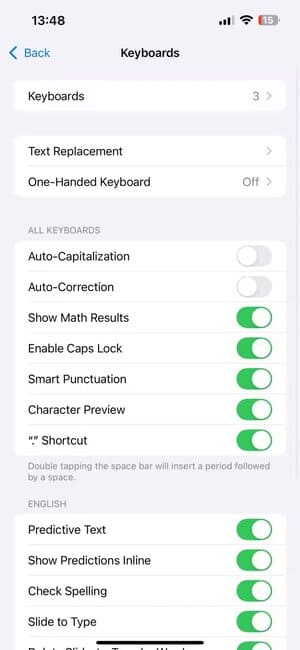
بعد الانتهاء، يصبح استخدام اختصار استبدال النص سهلاً. اكتب الاختصار الذي أنشأته للتو واضغط على مفتاح المسافة. ستقوم لوحة المفاتيح تلقائيًا بتوسيعه ليشمل العبارة الكاملة في حقل النص.
2. استخدم الإملاء لإدخال النص دون استخدام اليدين
أحيانًا، قد تشعر بالكسل وعدم الرغبة في الكتابة، أو قد تكون يداك مشغولتين ولا تستطيعان الكتابة. وهنا تبرز أهمية ميزة الإملاء على جهاز iPhone، حيث تتيح لك إدخال النص دون استخدام اليدين.
لاستخدام الإملاء، تأكد أولًا من تفعيله. انتقل إلى الإعدادات > عام > لوحة المفاتيح، ثم فعّل خيار “تفعيل الإملاء”.
الآن، ارجع إلى التطبيق الذي تريد إدخال النص فيه، وانقر على رمز الميكروفون في أسفل يمين لوحة المفاتيح. امنح التطبيق إذن الوصول إلى الميكروفون إذا طُلب منك ذلك.
بمجرد ظهور رمز الميكروفون في حقل النص، ابدأ بنطق النص في ميكروفون هاتفك. أثناء ذلك، ستظهر الكلمات على الشاشة فورًا. عند الانتهاء من الإملاء، انقر على رمز الميكروفون أو توقف عن النطق لبضع ثوانٍ.
يدعم الإملاء الصوتي التنسيق أيضًا. لذا، يمكنك نطق أسماء علامات الترقيم، مثل “نقطة” أو “فاصلة” أو “علامة استفهام”، لإدخالها. وبالمثل، يمكنك قول “سطر جديد” أو “فقرة جديدة” لبدء سطر جديد أو فقرة جديدة، على التوالي. يمكنك استخدام أوامر مثل “تحديد” و”تراجع” و”حذف ذلك” لتعديل النص الذي أمليته للتو.
1. التبديل إلى Gboard
لقد استخدمت لوحة مفاتيح Apple على هاتفي iPhone لفترة طويلة. ومع ذلك، بعد تجربتها، استبدلت لوحة مفاتيح iPhone الافتراضية بـ Gboard، وقد حسّنت تجربة الكتابة لدي بشكل ملحوظ.
بالتأكيد، قطعت لوحة مفاتيح iPhone شوطًا طويلاً، لكنها لا تزال لا تُضاهي Gboard. ويرجع ذلك جزئيًا إلى أن بعض الميزات المدمجة، مثل الكتابة بالتمرير والإملاء الصوتي، أسرع وأكثر كفاءة بشكل ملحوظ على Gboard.
ثم ستحصل على بعض الميزات الإضافية مع لوحة مفاتيح Google. يتضمن ذلك وصولاً سريعًا إلى علامات الترقيم، حيث يمكنك الضغط مطولًا على مفتاح النقطة (.) للوصول إلى جميع علامات الترقيم والرموز، بالإضافة إلى دمج صور GIF لسهولة الوصول إلى الملصقات وصور GIF.
أُعجب أيضًا بدمج Gboard لخدمات جوجل المختلفة – البحث، والترجمة، ويوتيوب، والخرائط، وجهات الاتصال – في لوحة المفاتيح. بفضل هذا، يمكنك بسهولة البحث عن شيء ما عبر الإنترنت، أو العثور على جهة اتصال، أو ترجمة نص، من بين أمور أخرى، دون الحاجة إلى مغادرة التطبيق الحالي.
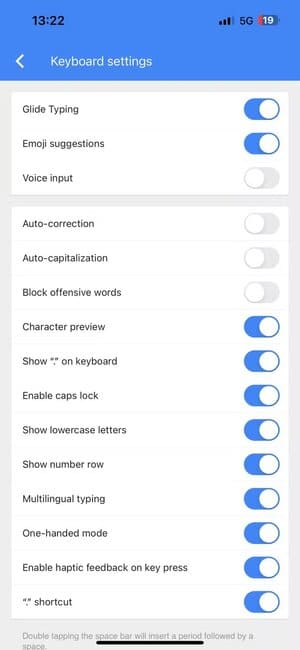
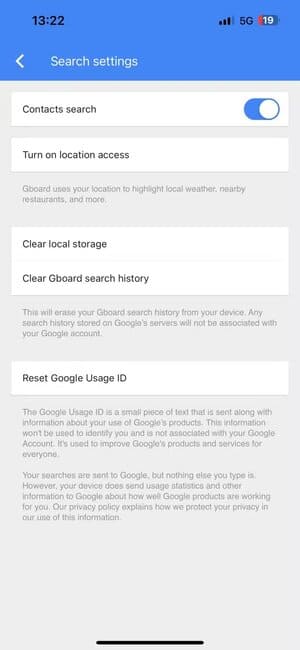
أخيرًا، يوفر Gboard خيارات تخصيص متعددة لتخصيص مظهر لوحة المفاتيح، وهو أمر لا يمكنك فعله باستخدام لوحة مفاتيح iPhone المدمجة.
مع أن استخدام هذه الحيل قد يساعدك على الكتابة بشكل أسرع على جهاز iPhone، إلا أنك ستحتاج إلى بعض الوقت والجهد لتعتاد عليها. بعد ذلك، ستتمكن من الكتابة بسرعة وكفاءة على جهاز iPhone.